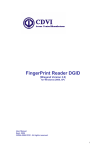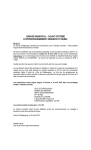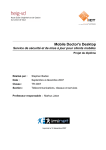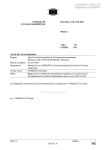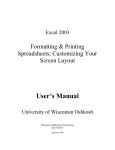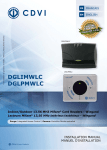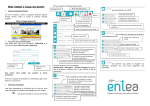Download DGIDW-SOFTWARE [FR]
Transcript
Edition 09/2003 G0301FR224V01 LMED Wiegand Lecteur d’empreintes digitales Sorties Wiegand 26, 30 et 44 bits TABLE DES MATIERES I. INTRODUCTION ............................................................................................................................... 2 II. INSTALLATION (HARDWARE ET SOFTWARE) .................................................................... 3 III. LANGUES............................................................................................................................................. 3 IV. SITE ....................................................................................................................................................... 3 V. MENU PRINCIPAL............................................................................................................................ 5 A. ADMINISTRATION ........................................................................................................................... 5 Ajout Utilisateur ............................................................................................................................. 7 Modifier Utilisateur ....................................................................................................................... 8 Supprimer Utilisateur .................................................................................................................... 8 Evaluation....................................................................................................................................... 9 Apprentissage ............................................................................................................................... 10 Afficher Protocole ........................................................................................................................ 11 CONFIGURATION ........................................................................................................................... 12 Paramètres de la Configuration.................................................................................................. 12 1. 2. 3. 4. 5. 6. B. 1. a) b) C. D. E. F. Apprentissage ............................................................................................................................................12 Reconnaissance..........................................................................................................................................13 MAINTENANCE .............................................................................................................................. 14 ESSAIS ........................................................................................................................................... 15 TEST-VERIFICATION ..................................................................................................................... 16 TEST-IDENTIFICATION .................................................................................................................. 17 VI. CONFIGURATION LOGICIEL POUR RESEAU LMED ........................................................ 18 A. B. PARAMETRAGE DES LMED.......................................................................................................... 18 CHANGER DE LMED EN COURS DE CONNEXION ......................................................................... 20 VII. SCHEMA DE RACCORDEMENT ................................................................................................ 21 1 Edition 09/2003 I. G0301FR224V01 Introduction Logiciel du DGID Configuration Minimum du Système : Pentium CPU, 166MHz 32 Mo de mémoire 3 Mo de disque dur pour l’application, 5 Mo de disque dur durant l’installation Chartre graphique plusieurs couleurs (16 bits) 800 x 600 Pixels Lecteur disquette 3.5” Windows 95, 98, NT4.0 (SP 6) et Windows 2000 Spécifications Générales : Compatible avec tous les logiciels Windows (95, 98, NT4.0 et Windows 2000) Compatible avec PC 486 Utilisation de la même structure de base de données pour les bases du lecteur et du PC. Distinction entre les systèmes biométriques et les systèmes non biométriques raccordés au Port COM du PC. Reconnaissance automatique du type de système biométrique (EACM ou DGID) connecté au port COM (COM1 au COM4). Caractéristiques : Alimentation 12V AC / DC 1 contact de relais RCT 3A / 30DC 1 entrée bouton poussoir de sortie 1 contact de détection à l’arrachement -------- fermé : au repos ouvert : si arrachement 1 liaison RS232 pour communication avec PC 1 liaison RS485 pour communication avec lecteur centrale de contrôle d’accès ( voir mode sur ST1 ) ou 1 liaison RS232 pour communication avec autre système ( voir mode sur ST1 ) Consommation : En 12V AC ou DC : 150mA max 2 Edition 09/2003 II. G0301FR224V01 INSTALLATION (Hardware et Software) 1. –Branchez le port COM du lecteur au Port COM du PC (à un port COM disponible) et assurez-vous que le lecteur est bien alimenté au 12 V. Le système détectera automatiquement à quel port COM le lecteur d’empreinte digitale est connecté. 2. –Fermez toutes les autres applications Windows avant de lancer l’installation du logiciel du DGID. Placez le CD ROM d’installation dans le lecteur de CD, le programme d’installation se lance automatiquement. Il est recommandé d’accepter l’installation avec une configuration par défaut. A la fin de l’installation du logiciel, redémarrer votre ordinateur. 3. –Démarrer le logiciel DGID se trouvant sur le bureau. NB: Le transfert d’une image haute résolution d’empreinte digitale ( d’une taille allant jusqu’à 200 Ko ) via une liaison communication lente ( RS 232, vitesse maximum de 10 Ko/secondes ) prend du temps. Pour cette raison, l’image est extrêmement compressée avant d’être transférer au PC. L’affichage d’image compressée sur PC est uniquement destiné à l’usage de l’écran. Le procédé biométrique de l’image est réalisé avant compression. III. LANGUES Sélectionnez la langue de votre choix en cliquant sur l’icône flèche vers le bas pour afficher toute la liste et cliquez sur l’icône “Language” pour valider votre choix. IV. SITE 3 Edition 09/2003 G0301FR224V01 Le logiciel DGID multi site permet de gérer et de contrôler plus d’un lecteur d’empreinte digitale avec un même logiciel. Si le site existe déjà, choisissez le nom du site ou cliquez sur l’icône “Nouveau Site” pour en créer un nouveau. Ainsi toutes les informations du site seront sauvegardées dans un nouveau répertoire: Si le site existe déjà cliquez sur l’icône flèche de déroulement de choix et sélectionnez un nom de site et puis cliquez sur “OK” pour valider: Pour un nouveau site, saisissez le nom du nouveau site dans l’espace vide. Pour sauvegarder le site appuyez sur Entrée ou cliquez sur l’icône “OK” : 4 Edition 09/2003 G0301FR224V01 Mot de passe : Une fois le sélectionné, il faut entrer un mot de passe. Par défaut, le mot de passe est : « 12345 «. V. MENU PRINCIPAL Le logiciel DGID contient 6 modules différents : “Administration”, “Configuration”, “Maintenance”, “Essai”, “Test-Verification” et “Test-Identification”. A. ADMINISTRATION 5 Edition 09/2003 G0301FR224V01 Le Menu Administration est utilisé pour la création de nouveaux utilisateurs et pour la gestion des fiches utilisateurs (au niveau PC et au niveau du Lecteur). Définition des icônes : “Base Utilisateurs”: Cette base Utilisateur se trouve sur le PC. Cette base contient toutes les fiches des utilisateurs (avec ou sans les empreintes programmées dans la base de données) avec les éléments suivants : · Nom Utilisateur: Identifiant. · Date : Date à laquelle le nom de l’utilisateur a été saisi dans la base utilisateur, · Utilisateur : Prénom et Nom . Catégorie d’utilisateur : type normal d’utilisateur sur cette version de logiciel · Doigt(s) enregistrée(s) : Affiche le nombre d’empreintes programmées. · Code badge : Affiche le code badge associé à tous les doigts de l’utilisateur. “Empreintes Utilisateurs” Cette section permet de visualiser les empreintes de l’utilisateur, enregistrées dans la fiche utilisateur qui se trouve dans la Base Utilisateur. “Base du Lecteur” : La Base du Lecteur contient les Utilisateurs et les Empreintes Utilisateurs sauvegardées dans le lecteur. Cliquez sur l’Icône “Annuler” pour supprimer un Utilisateur et son empreinte. Pour supprimer tous les Utilisateurs et leurs empreintes cliquez sur l’icône “Annuler tout”. Pour récupérer la base du lecteur cliquer sur télécharger. Ainsi, les utilisateurs sauvegardés dans le lecteur vont être sauvegardés sur le PC. Apprentissage et Evaluation: · Premièrement, créez un nouvel utilisateur à partir de la Base Utilisateurs. Ce nouvel utilisateur sera crée seulement dans la Base Utilisateur qui sera sauvegardée sur le PC. · Sélectionnez un utilisateur et appuyez sur l’icône “Apprentissage” afin de programmer une ou plusieurs empreinte(s). Cliquez sur l’icône “Evaluation” pour déterminer quel doigt est le plus approprié pour la prise de l’empreinte et saisir immédiatement le doigt dans le système. 6 Edition 09/2003 G0301FR224V01 Fonctionnement de la led sur le lecteur DGID : a) Lecteur d’empreinte DGID : 3 leds clignotent (vert), une après l’autre, attente pour la lecture d’une empreinte (indique aussi la direction du scan du doigt). Led clignotant (vert) lentement (led du bas). Utilisateur non identifié. Led clignotant rapidement pendant quelques secondes (vert). Mauvaise qualité de l’empreinte. Led s’allume pendant quelques secondes (vert) et émission d’un bip. Identification positive d’un Utilisateur. 1. Ajout Utilisateur Cliquez sur le bouton “Ajout Utilisateur” pour créer un nouvel utilisateur : Nom Utilisateur : Nom utilisé lors du Test-Vérification. Un Nom Utilisateur unique doit être saisi dans la Base Utilisateur avec un maximum de 20 caractères. Code badge : Le code badge est créer automatiquement. Le code peut être généré soit en Hexadécimale soit en décimale ( voir configuration-> paramètres-> format code). Ce code peut être modifier lors de la création d’un utilisateur. NB: · La case Nom Utilisateur ne peut rester vide. La Base de données est vérifiée afin d’éviter la duplication des Noms Utilisateurs. Niveau Utilisateur : Sélectionnez le niveau normal par défaut. 7 Edition 09/2003 G0301FR224V01 2. Modifier Utilisateur Ceci permet de modifier la plupart des champs. NB: Il n’est pas autorisé de modifier le Nom Utilisateur, la date de création et le code badge. 3. Supprimer Utilisateur Pour supprimer un utilisateur, il faut le sélectionner puis cliquer sur supprimer. 8 Edition 09/2003 G0301FR224V01 4. Evaluation Cliquez sur l’icône “Evaluation” pour déterminer quel doigt est le plus approprié pour la prise de l’empreinte. Une fois l’Evaluation terminée, saisissez immédiatement le doigt dans le système en sauvegardant l’empreinte. · Cliquez sur le doigt à enregistrer et passez celui-ci sur le lecteur pour générer des prises d’empreintes. Une fois l’empreinte saisie, le résultat s’affichera à coté des mentions de qualité (Pauvre, Moyen, Bon et Excellent). Si le résultat est de qualité suffisante, cliquez sur l’icône Enregistrer. Pour passer à l’étape de l’apprentissage, veuillez vous referez au paragraphe 5. Pour sauter l’étape d’Evaluation, cliquez sur l’icône “Apprentissage”. 9 Edition 09/2003 G0301FR224V01 5. Apprentissage Lors de l’apprentissage d’un nouvel utilisateur, une ou plusieurs empreintes doivent être créées et stockées dans la Base Utilisateur. Chaque empreinte est créée à partir de plusieurs prises d’empreintes d’un même doigt. Il est possible de paramétrer le nombre d’empreintes de 3 minimum à 10 maximum. Le nombre de 5 empreintes est recommandé dans la plupart des cas ( par défaut, 5 empreintes). Qualité d’empreinte : La qualité de l’empreinte est évaluée sur une base de grandeur de 0% à 100%. 100% étant la valeur maximale possible. La qualité de l’empreinte est calculée par l’algorithme du système biométrique. Zone valide de l’empreinte: La zone valide d’une empreinte est donnée sur une base de grandeur de 0% à 100%. 100% étant la valeur maximale possible. 10 Edition 09/2003 G0301FR224V01 Après la saisie d’ images d’empreintes, la fenêtre suivante apparaît Doigt : Le numéro de doigt enregistré. Cliquez (soigneusement) sur le doigt enregistré. Seuil Individuel : (Niveau de Sécurité pour Vérification 1: 1) Les valeurs biométriques varient d’une empreinte à une autre. Pour cela, le seuil individuel est additionné à chaque empreinte afin d’obtenir un système de performance optimale. Par défaut, le seuil individuel est utilisé en mode Vérification. Lors de l’apprentissage, un seuil individuel est calculé. Il est recommandé d’accepter cette valeur par défaut ou de choisir une autre valeur. Cliquez sur l’icône “Sauvegarder”. L’empreinte ainsi que les paramètres établis seront mémorisés dans la Base Utilisateur. A la fin de l’apprentissage d’un doigt, le menu Administration est de nouveau affiché. 6. Afficher Protocole Affichage des Utilisateurs lors de l’identification ou de la vérification . 11 Edition 09/2003 G0301FR224V01 B. CONFIGURATION L’icône Langue donne la langue actuellement utilisée, L’icône Lecteur permet d’afficher la configuration du lecteur, L’icône mot de passe permet de changer le mot passe associé au site, L’icône Temporisation permet de changer la temporisation du relais d’ouverture. Tous les Tests-Identification et Tests-Verification sont enregistrés, si les tests sont faits par rapport à la Base Utilisateur. 1. Paramètres de la Configuration a) Apprentissage Empreintes à scanner : Le nombre d’images de doigt accepté (du même doigt) pour créer une empreinte. Qualité d’Image Minimale : La qualité d’image minimum d’une empreinte de doigt pendant l’apprentissage. Les empreintes d’une qualité inférieure à la valeur seront rejetées. Surface Valide Minimale : La zone valide minimum d’une empreinte de doigt pendant l’apprentissage. Les empreintes d’une zone valide inférieure à la valeur seront rejetées. 12 Edition 09/2003 G0301FR224V01 “Affichez image d’empreinte claire” “Affichez image d’empreinte foncée”: Type d’image d’empreinte saisie sur l’écran. b) Reconnaissance Nombre d’essais : (non disponible dans cette version.) 0 = nombre illimité. Ce nombre autorise le nombre d’essais que l’utilisateur peut effectuer afin d’être identifié ou vérifié. (nombre par défaut = 3) Temps de blocage : (non disponible dans cette version.) 0 = aucun temps prédéfini. Mode vérification (1:1) (non disponible dans cette version) Mode identification (1:n) : (disponible dans cette version) Ces paramètres sont utilisés afin d’identifier ou de vérifier les utilisateurs autorisés en tant qu’administrateurs pour gérer et paramétrer le système. “Toujours utiliser le seuil individuel” et le “Seuil global du Système” Le logiciel DGID distingue le seuil individuel du seuil global. La valeur du seuil individuel dépend de la qualité de l’empreinte. Le logiciel détermine et crée cette valeur lors de l’apprentissage de l’utilisateur. L’administrateur a aussi la possibilité de le régler complètement. La valeur programmée du seuil individuel sera mémorisée pour chaque gabarit. Le logiciel DGID programme également une valeur par défaut pour le Seuil global, celui-ci pouvant être mise au point par une personne compétente. Par défaut, le Seuil Global détermine le niveau de sécurité en mode d’Identification. Une valeur haute programmée donne une plus haute sécurité mais le Taux de faux Rejet ( FRR ) augmente en contrepartie. L’Administrateur peut transformer le comportement par défaut du procédé d’identification en changeant la programmation par défaut, du paramètre du logiciel DGID cité ci dessus. Des “Seuil Global”, des “Seuil Individuel” adaptables et des programmations appropriées de paramètres permettent au Système Application de gérer les empreintes digitales de manière qualitative. Format du code utilisateur : permet de choisir le format du code utilisateur, soit Hexadécimale soit décimale. 2. Mot de passe Cliquer sur Modifier pour changer le mot de passe. 13 Edition 09/2003 G0301FR224V01 Saisir le nouveau code 2 fois et sauvegarder puis cliquer sur fermer. C. MAINTENANCE Non disponible 14 Edition 09/2003 G0301FR224V01 D. ESSAIS Cet affichage visuel qui détermine la qualité de l’image et la zone valide de l’empreinte (zone de l’empreinte qui est utilisable pour le lecteur DGID) permet à un Utilisateur non expérimenté de se familiariser et d’apprendre à saisir une empreinte de bonne qualité. Ce module tourne en boucle afin de permettre d’offrir une convivialité à l’Utilisateur. La capture des empreintes se fait l’une après l’autre sans avoir à cliquer sur une icône à chaque passage du doigt. Lorsque vous cliquez sur l’icône “Essais” l’indication visuelle sur le lecteur est: · Pour l’EACM la led s’allume orange. · Pour le DGID les 3 leds clignotent l’une après l’autre indiquant ainsi la direction du passage (scan) du doigt. NB: Scannez votre doigt en suivant la mention inscrite sur l’écran. Si aucune capture d’empreinte n’apparaît sur l’écran, vérifiez les points suivants: l’alimentation et le raccordement entre le DGID et le PC. 15 Edition 09/2003 G0301FR224V01 E. TEST-VERIFICATION Le principe de vérification est de un à un. L’utilisateur doit saisir son nom Utilisateur. Attention le logiciel DGID fait la distinction entre les lettres en minuscules et les lettres en majuscules. Ensuite, appuyez sur la touche du clavier “Entrée” ou cliquez sur l’icône “Scan” et glissez votre doigt sur le lecteur. Le message “Vérification Positive” apparaît si l’utilisateur est reconnu par le lecteur. Le message “Vérification Négative” apparaît si l’utilisateur n’est pas reconnu par le lecteur. NB : Pour effectuer une nouvelle vérification, saisir de nouveau le Nom Utilisateur et cliquez sur l’icône “Scan” avant de scanner votre doigt. 16 Edition 09/2003 G0301FR224V01 F. TEST-IDENTIFICATION Le principe de l’identification est un processus de un à plusieurs. L’utilisateur doit scanner son doigt sur le lecteur. Le message “Bienvenue Utilisateur “Nom Utilisateur”” apparaît sur l’écran si l’utilisateur est identifié par le système. Sinon le message “Identification Négative” s’affiche. NB : Pour effectuer une nouvelle identification, scannez simplement votre doigt au-dessus du lecteur. 17 Edition 09/2003 G0301FR224V01 VI. Configuration logiciel pour réseau LMED A. PARAMETRAGE DES LMED Pour pouvoir communiquer avec les LMED en réseau, le logiciel ES-Manager doit être configuré. Lors de l’installation du logiciel, il faut d’abord se connecté en local avec un LMED (liaison direct avec le PC). Dans le menu principal choisir Configuration. Ensuite la fenêtre de configurations apparaît comme ci-dessous : 18 Edition 09/2003 G0301FR224V01 En choisissant LMED, la fenêtre suivante apparaît : Créer : permet d’entrer le nombre de LMED présent sur le réseau. Ce nombre peut être modifié à tout moment. Exemple : 4 LMED connectés au réseau Après avoir cliquer sur OK, les LMED sont paramétrés dans le logiciel comme présenté ci-dessous. LMED1 correspond au LMED dont l’adresse est 1, LMED2 correspond au LMED dont l’adresse est 2 ainsi de suite. Renommer : permet de donner un nom au LMED sélectionné. 19 Edition 09/2003 G0301FR224V01 Maintenant LMED1 est devenu ENTREE en ayant toujours comme adresse 1. Sélectionner : permet d’entrer en communication avec le LMED sélectionné dans la liste. Supprimer : permet de supprimer tous les LMED paramétrés sur le PC. Choix du port Com : permet de sélectionner le port Com où est connectée la carte convertisseur. Une fois le logiciel ES-Manager paramétrés pour LMED en réseau, vous pouvez vous connecter aux LMED se trouvant sur le réseau. Au lancement du logiciel après la saisie du mot de passe, une nouvelle fenêtre apparaît. Celle-ci vous permet de choisir le LMED avec lequel vous souhaitez communiquer. B. CHANGER DE LMED EN COURS DE CONNEXION Vous pouvez changer de LMED en cours de connexion. Pour cela, allez dans Administration puis cliquez sur l’onglet Emprunte Utilisateur. Le bouton Changer LMED fait apparaître la même fenêtre qu’au démarrage du logiciel. Vous n’avez plus qu’à sélectionner le LMED désiré. 20 Edition 09/2003 G0301FR224V01 VII. Schéma de Raccordement PC Port RS232 ST1 en 1 : Sortie Wiegand 44 bits ST1 en 2 : Sortie Wiegand 30 bits ST1 en 3 : Sortie Wiegand 26 bits 5 3 2 Switch Alarme G 1 Sortie Bouton poussoir 3 D1 H 2 P D0 M ST1 1 2 3 Pull up sorties Wiegand à 12V ST2 + Repos COM I. R L1 Travail A2 Contact A1 Alarme N/C V + Alimentation 12V DC Gâche V : Varistance 21 Edition 09/2003 G0301FR224V01 Chronogrammes 0 logique 1 logique \DATA1 \CLOCK \DATA0 50µs 2ms 50µs 2ms Format Wiegand 26 bits Positionnez le cavalier ST1 en 3 Structure et description du message Format 26 bits hexadécimal La communication s'effectue par une liaison de type Wiegand 26 bits (Signaux: DATA1, DATA0 et CLOCK) La trame est constituée d’une totalité de 26 bits et se décompose comme suit: 1ère parité : 1 bit – parité paire des 12 premiers bits Code du badge : 3 mots d’un octet représentant les 6 derniers termes Chaque mot est transmis bit de poids fort en premier. 2ème parité: 1 bit – parité impaire des 12 derniers bits Bit 1 Parité paire sur bit 2…bit13 Bit 2 … bit 25 Donnée (24 bits) bit 26 Parité impaire sur bit 14… bit 25 Exemple pour le code 0012051976 1 0000 Parité 1 0 Le code émis est 051976 0101 5 0001 1 1001 9 Parité 1: 0 si le nombre de 1 dans bit 2 à bit 13 est paire 1 si le nombre de 1 dans bit 2 à bit 13 est impaire Parité 2: 0 si le nombre de 1 dans bit 14 à bit 25 est impaire 1 si le nombre de 1 dans bit 14 à bit 25 est paire 0111 7 0110 6 0 Parité 2 22 Edition 09/2003 G0301FR224V01 Format Wiegand 30 bits Positionnez le cavalier S15 en 2 Structure et description du message La communication s’effectue par une liaison de type Wiegand 30 bits ( Signaux: DATA1 et DATA0 ) Sortie des signaux en collecteur ouvert avec pull up internes Format 30 bits hexadécimal. La trame est constituée d’une totalité de 30 bits et se décompose comme suit : 1ère parité : 1 bit – parité paire des 14 premiers bits Code : 7 quartets représentant le code du badge Chaque mot est transmis bit de poids fort en premier. 2ème parité: 1 bit – parité impaire des 14 derniers bits Bit 1 Parité paire sur bit 2…bit 15 Bit 2 … bit 29 Donnée (28 bits) bit 30 Parité impaire sur bit 16… bit 29 Exemple pour le code 0012051976 1 0010 Parité 1 2 Le code émis est 2051976 0000 0 0101 5 0001 1 1001 9 Parité 1: 0 si le nombre de 1 dans bit 2 à bit 15 est paire 1 si le nombre de 1 dans bit 2 à bit 15 est impaire Parité 2: 0 si le nombre de 1 dans bit 16 à bit 29 est impaire 1 si le nombre de 1 dans bit 16 à bit 29 est paire 0111 7 0110 6 1 Parité 2 Format Wiegand 44 bits Positionnez le cavalier ST1 en 1 Structure et description du message La communication s'effectue par une liaison de type Wiegand 44 bits ( Signaux: DATA1, DATA0 et CLOCK) Format 44 bits hexadécimal. La trame est constituée d’une totalité de 44 bits et se décompose comme suit: Données: 10 chiffres hexadécimaux (octet de poids fort en premier) Chaque chiffre hexadécimal = 4 bits (bit de poids fort en premier) LRC: 4 bit = OU exclusif entre les chiffres de la donnée (bit de poids fort en premier) bit 1 …. bit 40 Code du badge Exemple pour le code 0012051976 LRC 0000 0000 0001 0 0 1 Le code émis est 0012051976 0010 2 bit 41 … bit 44 LRC 0001 0 0101 5 0001 1 1001 9 0111 7 0101 6 23 0101 5
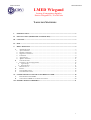
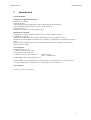
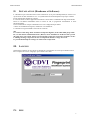
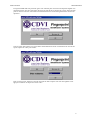
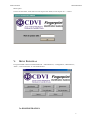
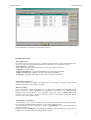
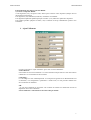
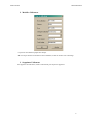
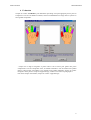
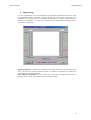
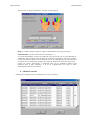
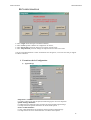
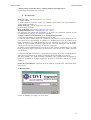
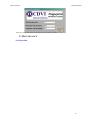
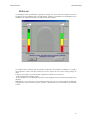
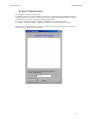
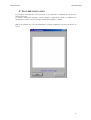
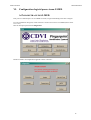
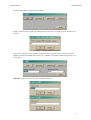
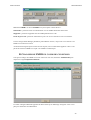
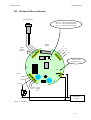
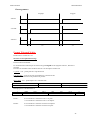
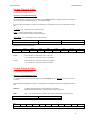
![DGID Software [EN]](http://vs1.manualzilla.com/store/data/005717670_1-65b44a14cec330296683d17d94da3fca-150x150.png)